腾讯QQ锁如何设置锁定和解锁 腾讯QQ锁设置锁定和解锁方法
时间:2017-07-04 来源:互联网 浏览量:
今天给大家带来腾讯QQ锁如何设置锁定和解锁,腾讯QQ锁设置锁定和解锁方法,让您轻松解决问题。
周末休息的时候,想在家里的电脑挂一下QQ升级,但老婆又要使用电脑,如果给发现和其他女同事的聊天肯定会不和谐,困惑之际,才自动腾讯很在就存在QQ锁这玩意,还真的很不错,下面小编和大家分享一下腾讯QQ锁怎么设置锁定和解锁。具体方法如下:
解决方法1:
1登录QQ打开QQ主界面,在底部点击【打开系统设置】图标。
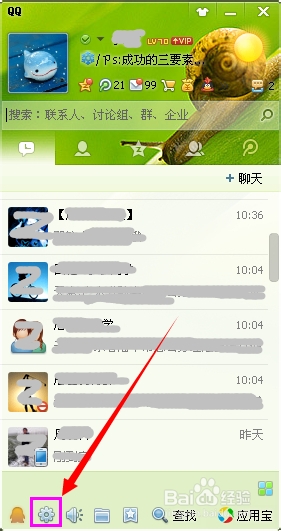 2
2在【系统设置】页,选择【安全设置】-【QQ锁】,输入密码,右上角关闭退出。
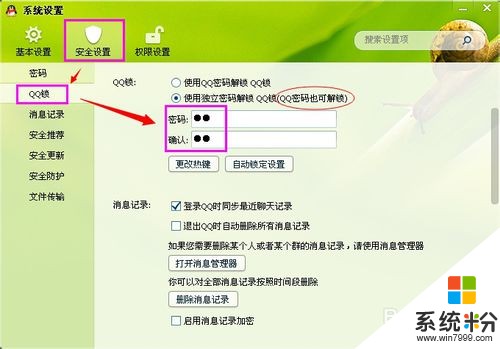
解决方法2:
1方法一:
右键点击电脑右下角QQ图标,选择【锁定QQ】。
 2
2方法二:
快捷方式锁定QQ,可以按Ctrl+Alt+L键锁定。

解决方法3:
1方法一:
右键左下角要解锁的QQ图标,选择【解除锁定】。
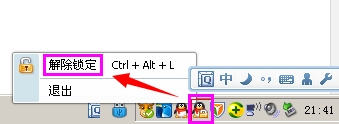 2
2方法二:
快捷方式解锁,可以按Ctrl+Alt+L键解锁。点击【解锁】,输入之前设置的密码,确定完成,完毕。
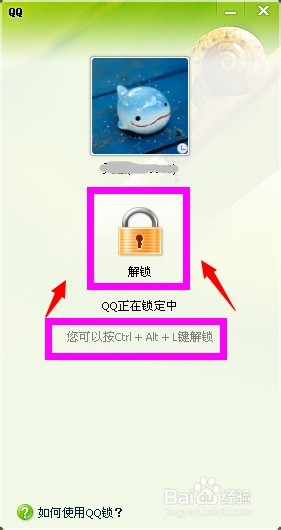
以上就是腾讯QQ锁如何设置锁定和解锁,腾讯QQ锁设置锁定和解锁方法教程,希望本文中能帮您解决问题。
我要分享:
相关教程
- ·qq锁如何设置?更改qq锁密码的方法 qq锁设置的方法,更改qq锁密码的方法
- ·浏览器如何设置主页和锁定主页。 浏览器怎么设置主页和锁定主页。
- ·QQ锁如何设置,QQ锁密码的设置方法
- ·键盘左边锁住了怎么解锁 如何解锁键盘锁定
- ·电脑密码被锁定了怎么解锁 电脑被锁定了怎么解除锁定
- ·手机QQ设备锁如何关闭:[2]电脑端关闭QQ锁 手机QQ设备锁关闭的方法有哪些:[2]电脑端关闭QQ锁
- ·戴尔笔记本怎么设置启动项 Dell电脑如何在Bios中设置启动项
- ·xls日期格式修改 Excel表格中日期格式修改教程
- ·苹果13电源键怎么设置关机 苹果13电源键关机步骤
- ·word表格内自动换行 Word文档表格单元格自动换行设置方法
电脑软件热门教程
- 1 电脑鼠标常见的故障和解决的方法
- 2 怎样搜索电脑里的文件? 搜索电脑里的文件的方法
- 3 如何用手机充当遥控器控制电脑播放视频? 用手机充当遥控器控制电脑播放视频的方法?
- 4惠普打印机手机无线怎么连接 惠普2700无线打印机如何设置WiFi连接
- 5Altium Designer怎么汉化 Altium Designer汉化教程
- 6怎么看电脑mac 电脑mac地址查询步骤
- 7iphone6如何显示电量百分比 iphone6显示电量百分比的方法有哪些
- 8苹果6S Safari浏览器实现无痕浏览的方法 苹果6S Safari浏览器想要无痕浏览怎么办
- 9cad画图工具怎么显示 怎样恢复CAD绘图工具栏
- 10键盘上的开始键没反应 软键盘如何打开
